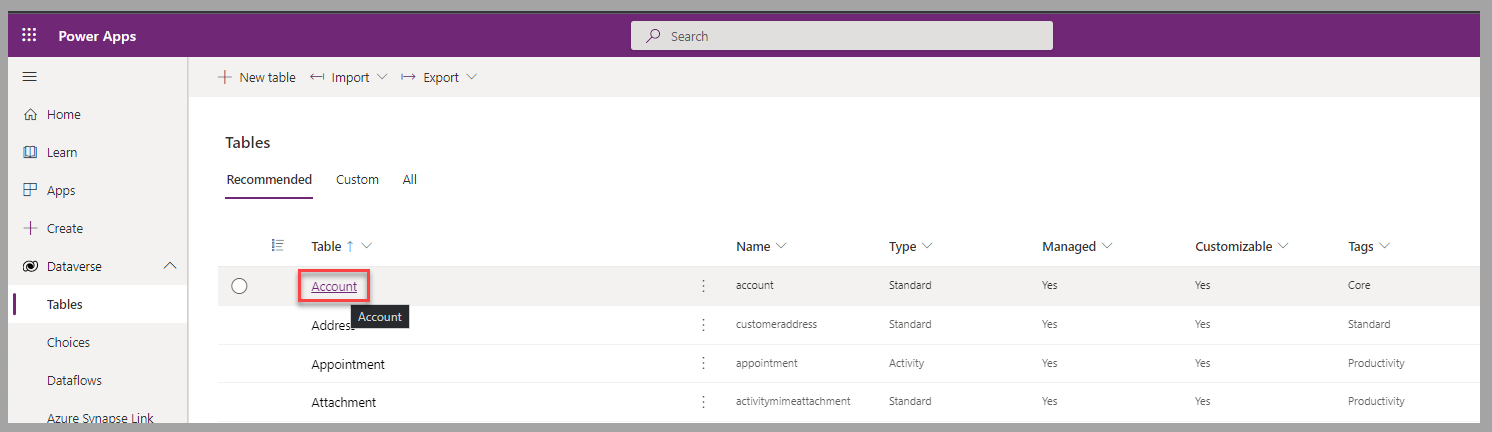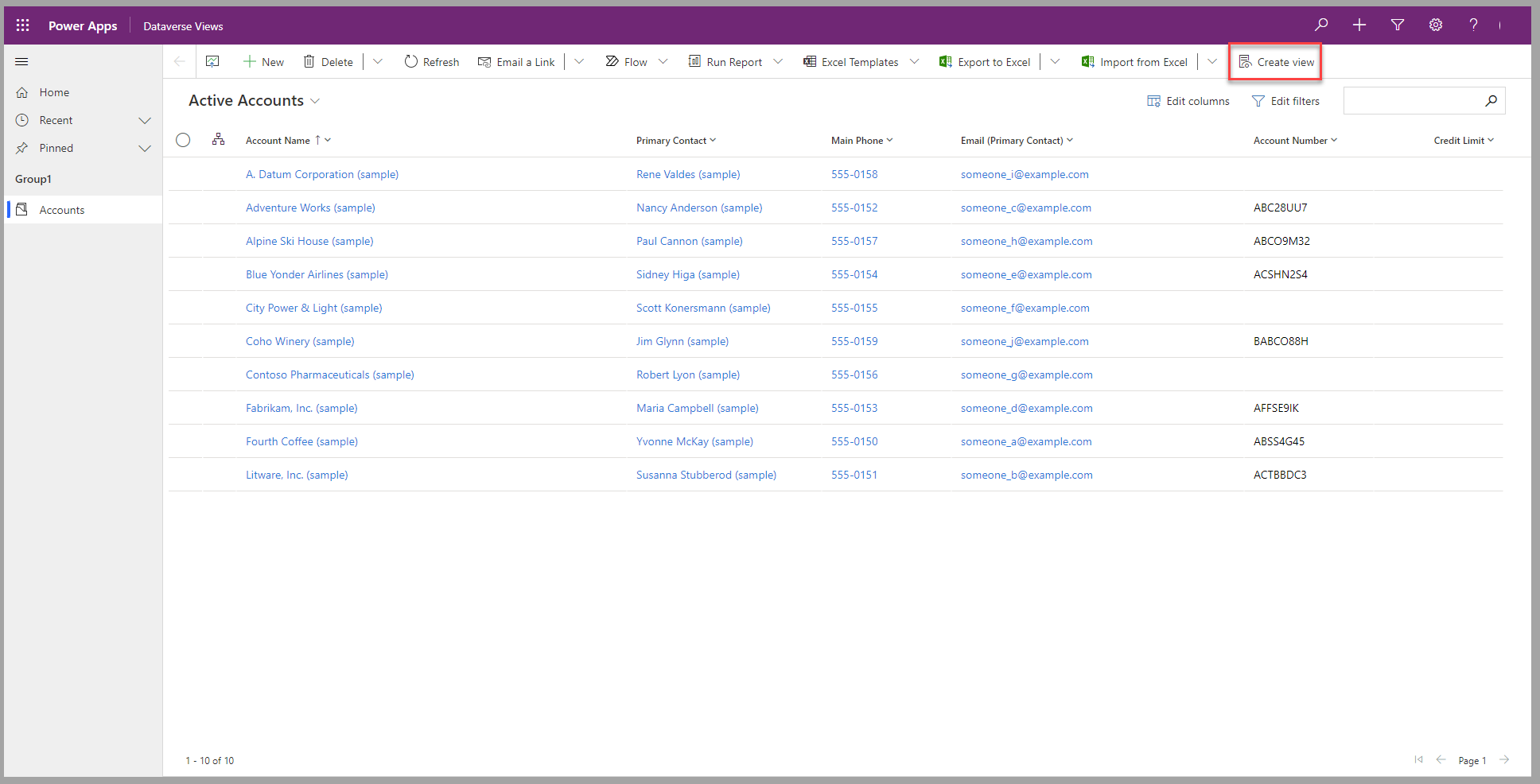简介
这个自定进度模块,将帮助您了解如何利用 Microsoft Dataverse 表视图,仅使用所需的列、记录和适用的排序来直观显示数据。
Dataverse 表
数据库系统(例如 Dataverse)中的表,提供它包含的数据的定义。 表所属的数据模型定义了不同表之间的关系。 Dataverse 包括一系列可用的标准表,其设计遵循常见的业务场景和最佳做法。 此外,您可以创建表以适应自定义场景,还可以定制系统表以适应这些场景。
要在 Dataverse 环境中查看表,请按照以下步骤操作:
在左侧窗格中,展开 Dataverse,然后选择表。
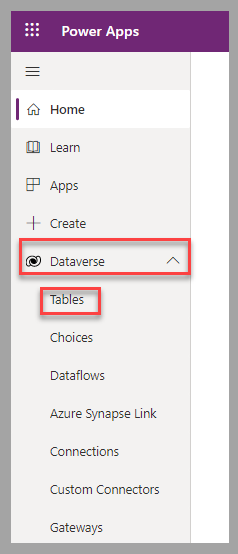
在表列表中,选择一个表以查看其详细信息或进行自定义。 例如,您可以选择客户,这是系统在预配新的 Dataverse 数据库时提供的核心表。
提供(并可编辑)的表详细信息包括列、关系和键架构,这些架构负责定义该表在数据库模型中的数据结构和位置。 某些记录作为 Dataverse 表数据的默认视图显示。
Dataverse 表视图
访问包含在 Dataverse 表中的数据的用户,可能只需要访问一部分列和记录。 Dataverse 表视图根据用户和/或适用场景提供标准化和加速访问数据的方法。
视图分为以下三种类型:
个人 - 此视图归个人所有,共享用户可见。
系统 - Power Apps 应用程序依赖的特殊视图。 它们是自动创建的,只有具有系统管理员或系统定制员安全角色的用户才能编辑它们。 系统视图的定义如下:
快速查找 - 用于在 Power Apps 应用程序中搜索。
高级查找 - 用于在 Power Apps 应用程序中搜索。
关联 - 用于列出与另一个表的记录关联的记录。
查找 - 此系统视图用于查找字段。
公共 - 此视图由个人创建,但所有应用用户均可访问。 这对于组织范围内的场景很有用。
要访问 Maker Portal 中的视图,请转到 Power Apps 门户。 然后,对于选定的表,选择视图。
将为您提供适用于该表的视图列表。 此列表显示名称、视图类型,以及其他关键设置,例如可用状态,它的托管属性,以及它是否可自定义。
Power Apps 中的视图
Power Apps 的应用程序可以充分利用所引用表的 Dataverse 视图。
在模型驱动类型的应用中,当用户访问表的主页时,可以使用视图选择器。
模型驱动应用的用户还可以选择创建视图菜单选项来创建个人视图。
在画布应用中,当制作者选择 Dataverse 表作为库的数据源时,视图选择器可用。
后续步骤
现在您已经了解了 Dataverse 表视图的基础知识,您将了解如何在 Power Apps Maker Portal 中创建和编辑视图。